大家好,今天我找到了一款在电脑上可以实时在任务栏显示实时网速的免费开源的小插件, 非常的好用。而且呢它竟然还能实时的显示显卡和CPU的温度和占用一个百分比,让你对你的电脑性能了如指掌,一点也不逊色于收费的鲁大师桌面监控程序。
拿到我的电脑上面去看一下吧 let's go OK。
先看效果图:
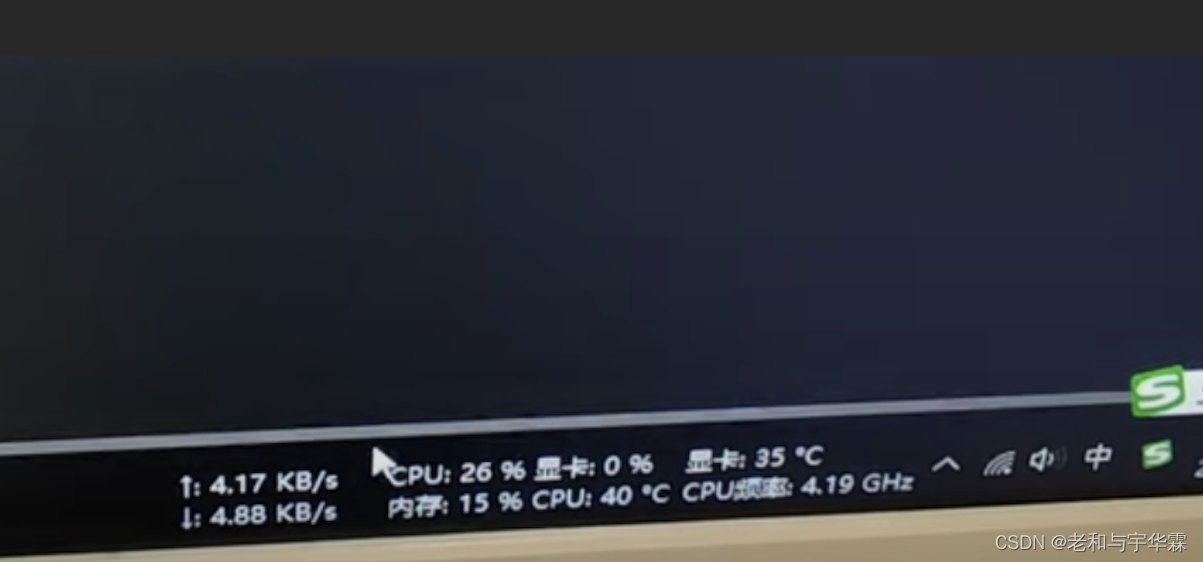
看下我的电脑右下角,可以看到:
- 网速:这边的一个上传、下载的一个网速网速,可以看到上传和下载 。而且可以看到今日已使用的流量 一共是104兆,然后上传几兆下下载几兆,
- 内存的利用率啊都可以看到,
- CPU现在的占用是26%,
- 显卡的话现在当前占用是0和3,
- 显卡的一个温度是35度。
- 内存的占用是15%,
- CPU的一个温度的话是40度,
- CPU频率是4.19G赫兹。
所以说这个小插件的话,能实时的在任务栏 显示出你当前电脑的一个状态。非常的好用,而且这个小插件的话非常非常小,只有啊它只有大概几兆,而且呢它是免安装的,支持Win 10和Win 11,这是软件的下载地址:
GitHub - zhongyang219/TrafficMonitor: 这是一个用于显示当前网速、CPU及内存利用率的桌面悬浮窗软件,并支持任务栏显示,支持更换皮肤。

安装前说明:
请点击此处下载TrafficMonitor的最新版本。
备用链接:百度网盘下载 提取码:ou0m
国内用户如果遇到Github下载缓慢的问题,可以点击此处转到此项目在Gitee上的页面。
如果遇到问题,请点击此处查看常见问题。
你也可以点击此处下载TrafficMonitor的预发行构建版本。
从1.80版本开始,TrafficMonitor加入了温度监控功能,如果你不需要温度监控功能,并且在使用1.80以上版本中遇到了问题,建议下载不含温度监控的版本(Lite版本)。(在Release页面找到文件名包含Lite的版本。)
TrafficMonitor依赖于Microsoft Visual C++ 运行环境,如果程序启动时提示“找不到MSVC*.dll”,请点击以下链接下载并安装Microsoft Visual C++ 运行环境。
最新支持的 Visual C++ 可再发行程序包下载 | Microsoft Docs
安装成功后,有几个注意的点,可以扩展这个小工具的使用,有图就不上文字了。
主悬浮窗:
右键菜单:
任务栏窗口: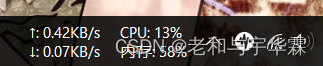
多彩皮肤: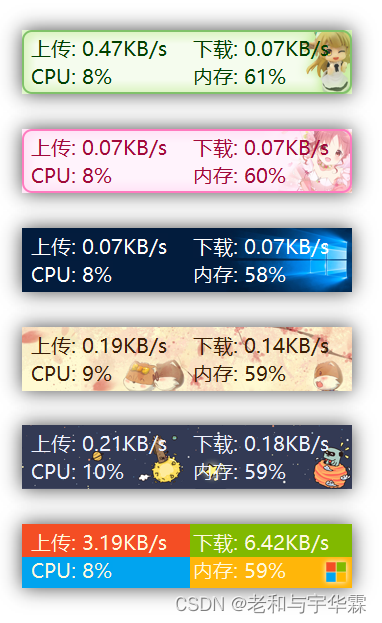
如何使用
程序启动后在会在屏幕中显示一个显示网速的悬浮窗。在悬浮窗上点击鼠标右键可以弹出右键菜单。
TrafficMonitor支持将信息显示到任务栏。但是TrafficMonitor默认只显示主窗口(悬浮窗),如果需要让它嵌入到任务栏显示,请在右键菜单中选择“显示任务栏窗口”命令。
任务栏窗口支持自定义显示项目,默认情况下只显示网速,如果需要显示CPU和内存利用率,请在任务栏右键菜单中的“显示设置”子菜单下勾选需要显示的项目,如下图所示: